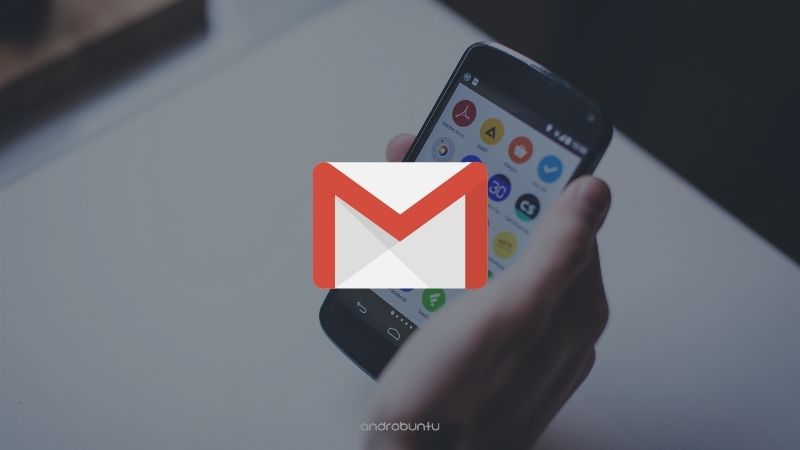Terkadang kita akan menerima email yang tidak hanya berisi teks, tapi juga lampiran berupa file. Ini menjadikan membuat email masih sering dijadikan sebagai sarana untuk mengirim dan menerima file.
Untuk kamu yang juga saat ini sering menggunakan email, baik untuk bekerja, sekolah, kuliah, atau keperluan lainnya, maka ada kalanya kamu ingin menyimpan file yang kamu terima melalui email.
Dan jika kamu belum tahu caranya, maka saya akan memberikan tutorial lengkapnya dalam artikel ini.
Baca juga: Cara Mengirim File di Gmail
Cara Menyimpan Lampiran Gmail di Android
Pastikan kamu sudah memasang aplikasi Gmail di HP Android. Jika belum, silahkan unduh gratis melalui Play Store. Kalau sudah, lakukan langkah-langkah dibawah:
Buka aplikasi Gmail di HP Android kamu. Kemudian pilih email yang berisi lampiran yang ingin disimpan. Kemudian di file lampiran tersebut kamu akan melihat ada dua tombol seperti dibawah ini:
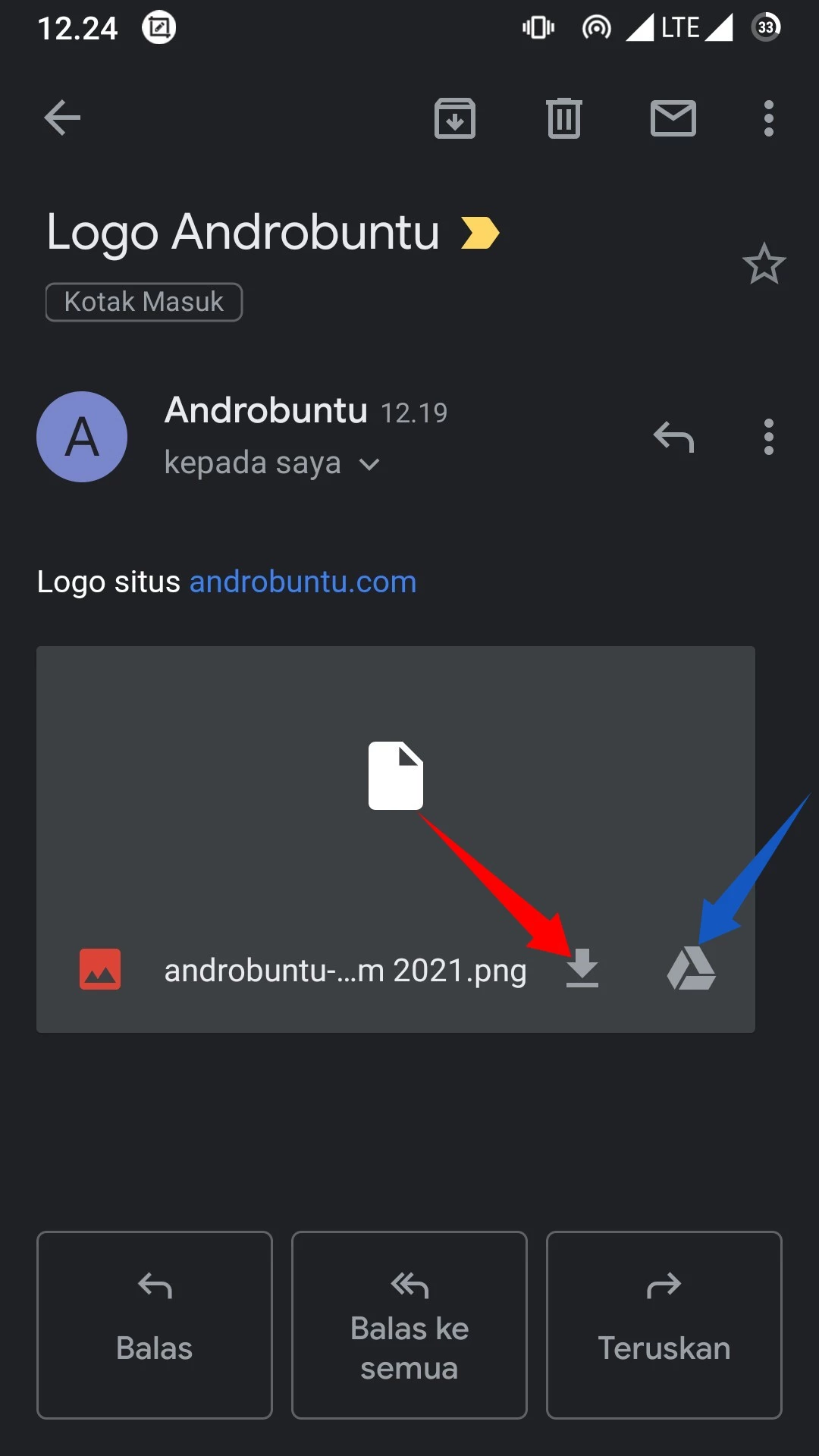
Tombol yang bertanda panah warna merah artinya untuk mengunduh lampiran tersebut ke HP Android kamu. Sedangkan tombol bertanda panah warna biru artinya attachment tersebut akan disimpan ke akun Google Drive milik Sobat Androbuntu.
Cara diatas juga dapat diikuti di iPhone, selama di iPhone kamu sudah terpasang aplikasi Gmail.
Cara Menyimpan Lampiran Gmail di PC
Buka browser kemudian kunjungi gmail.com. Jangan lupa untuk login menggunakan akun Google kamu. Lalu pilih email yang berisi file attachment yang ingin disimpan.
Kemudian seperti yang dapat kamu lihat seperti screenshot dibawah ini, di bagian attachment ada dua tombol yang dapat kamu klik:
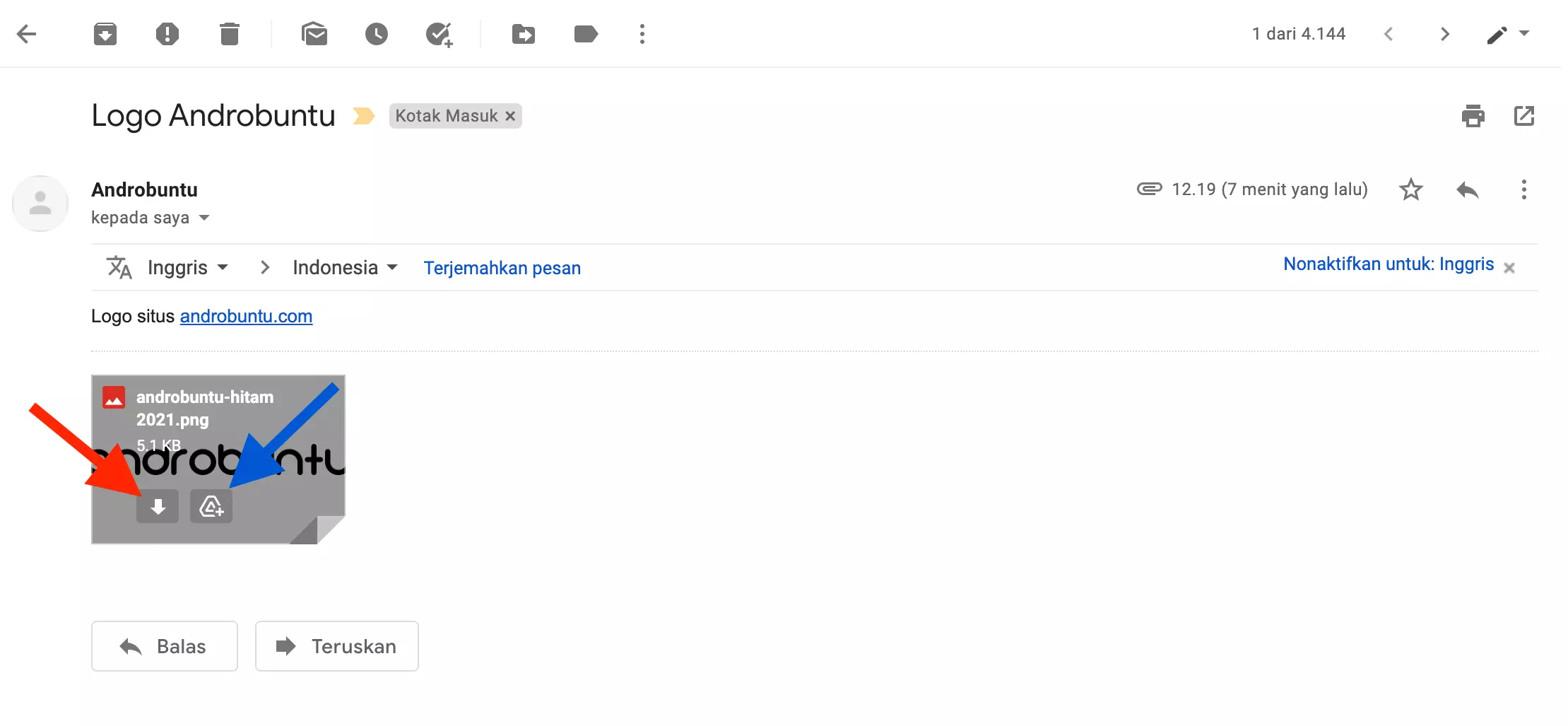
Penjelasannya kurang lebih sama dengan cara pertama, tombol yang saya beri tanda panah warna merah adalah untuk menyimpan lampiran ke komputer atau laptop Sobat Androbuntu. Sedangkan tombol yang diberi tanda panah warna biru adalah untuk menyimpan berkas lampiran ke Google Drive.
Membuka File Attachment
Untuk membuka file attachment yang sudah kamu unduh dari Gmail, maka kamu harus memiliki aplikasi yang dapat membuka file tersebut. Jika file itu merupakan PDF, maka kamu harus memiliki aplikasi pembuka file PDF, contohnya aplikasi Xodo.
Jika attachment tersebut merupakan dokumen Doc atau Docx, maka kamu harus memiliki aplikasi pemroses dokumen seperti WPS Office atau Microsoft Word.
Omong-omong, tombol Simpan ke Google Drive hanya ada jika kamu menggunakan aplikasi Gmail. Jika kamu menggunakan layanan email lain seperti Yahoo dan ProtonMail, maka hanya ada tombol untuk menyimpan ke perangkat.